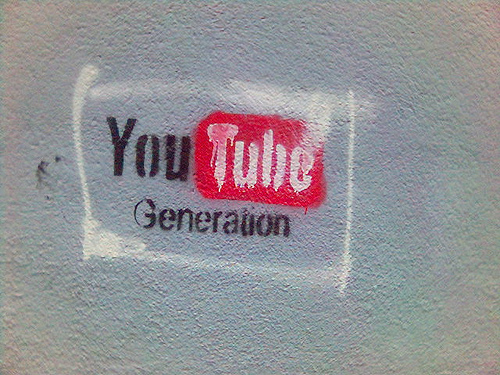
photo credit: jonsson via photopin cc
2013年6月10日現在の消し方はこちら!ちょっとやり方が変わっています!
YouTubeの「再生履歴」「検索履歴」を消す方法(2013年6月10日現在) | KeiKanri
こんにちは柬理(かんり)@keikanriです。
YouTubeには今や途方もない数の動画がアップロードされています。
その中には閲覧した事を他人に知られるとちょっと恥ずかしい、あんな動画やこんな動画もある事でしょう。
あっ!ちなみに私は見てないですハイ。
そんなあなたに朗報です。
実は簡単にYouTubeの「再生履歴」と「検索履歴」を消す事ができます。
あっ!ちなみに私には必要ないのですがハイ。
という事でやり方をご紹介致しましょう。
<YouTubeで「再生履歴」を消す方法>
まずはYouTubeにアクセスして右上にある自分のアイコンをクリックします。
次に「動画の管理」をクリックします。
右に出てくるリストから「再生履歴」を選択します。
再生履歴が表示されましたら、上部にある「全ての再生履歴をクリア」を選択する事で再生履歴を消す事ができます。
ちなみに「再生履歴を記録しない」を選択する事で再生履歴の記録を停止させる事も可能です。
<YouTubeで「検索履歴」を消す方法>
続いては「検索履歴」を消す方法についてご紹介しましょう。
最初の手順は「再生履歴」を消す方法と同じです。
まずはYouTubeにアクセスして右上にある自分のアイコンをクリックします。
次に「動画の管理」をクリックします。
右に出てくるリストから「検索履歴」を選択します。
検索履歴が表示されましたら、上部にある「全ての検索履歴をクリア」を選択する事で検索履歴を消す事ができます。
ちなみに再生履歴同様、検索履歴も記録を停止させる事が可能です。
「検索履歴を記録しない」を選択する事で簡単にね。
<最後に>
という事でYouTubeで「再生履歴」と「検索履歴」を消す方法をご紹介致しました。
すごく簡単にできるので必要な方は是非お試しください。
あっ!ちなみに私には必要ないのですがハイ。
.png)
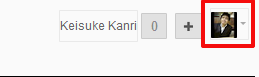
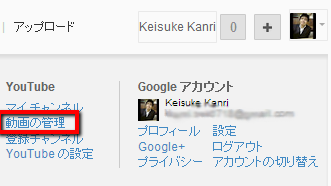
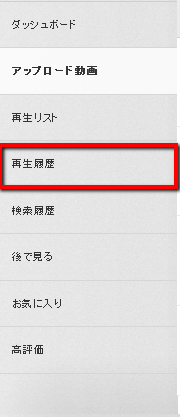
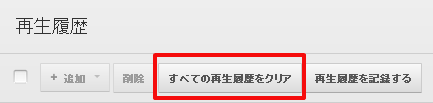
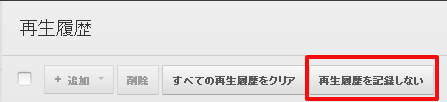
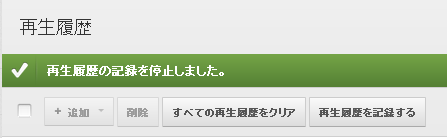
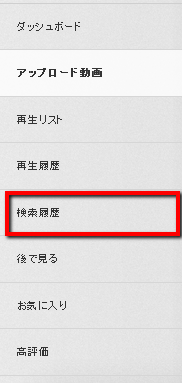
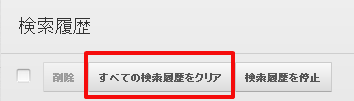
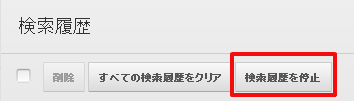
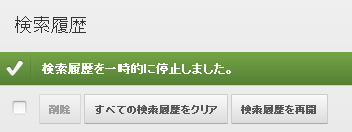

No commented yet.